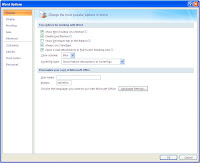Loading internet anda lambat ? Banyak hal yang mempengaruhi, bisa dari modem anda yang kurang bagus, jenis paket internet yang murah, prosesor komputer yang lemot, loading websitenya yang memang berat atau bisa jadi terlalu banyak tab lain yang loading bersamaan.
Tips internet kali ini akan membahas cara mengatasi loading internet yang lambat tersebut.
1. Jika anda sedang membuka beberapa tab pada browser dan tab-tab yang lain masih dalam kondisi aktif loading lakukan seleksi untuk prioritas loading. Kalau pada tab lain anda merasa sudah cukup terbuka halaman yang anda butuhkan tapi masih saja loading lakukan "stop loading this page" dengan menekan tanda silang warna merah pada addres bar atau tanda silang merah pada tollbar menu. (Ingat jangan keliru tanda silang "close tab").
2. Jika halaman yang anda buka sudah loading lama tapi tidak juga muncul halaman yang dimaksud, lakukan "stop loading this page" sampai benar-benar stop kemudian lakukan "Reload curent page".
3. Kalau anda hanya membuka 1 tab langkah pertama tidak diperlukan, langsung lakukan langkah kedua.
Uraian tadi berlaku untuk browser Mozilla Firefox dan Opera, untuk browser lain bisa ada perbedaan istilah maupun pada simbol ikon Stop dan Reload.
Cara mempercepat loading internet diatas terbukti efektif dan sudah sering saya gunakan. Silakan anda buktikan.
Semoga bermanfaat.
Icon go diambil dari : http://ww1.prweb.com/prfiles/2010/11/04/3435104/GoGadgetIcon.jpg
Read more
Tips internet kali ini akan membahas cara mengatasi loading internet yang lambat tersebut.
1. Jika anda sedang membuka beberapa tab pada browser dan tab-tab yang lain masih dalam kondisi aktif loading lakukan seleksi untuk prioritas loading. Kalau pada tab lain anda merasa sudah cukup terbuka halaman yang anda butuhkan tapi masih saja loading lakukan "stop loading this page" dengan menekan tanda silang warna merah pada addres bar atau tanda silang merah pada tollbar menu. (Ingat jangan keliru tanda silang "close tab").
2. Jika halaman yang anda buka sudah loading lama tapi tidak juga muncul halaman yang dimaksud, lakukan "stop loading this page" sampai benar-benar stop kemudian lakukan "Reload curent page".
3. Kalau anda hanya membuka 1 tab langkah pertama tidak diperlukan, langsung lakukan langkah kedua.
Uraian tadi berlaku untuk browser Mozilla Firefox dan Opera, untuk browser lain bisa ada perbedaan istilah maupun pada simbol ikon Stop dan Reload.
Cara mempercepat loading internet diatas terbukti efektif dan sudah sering saya gunakan. Silakan anda buktikan.
Semoga bermanfaat.
Icon go diambil dari : http://ww1.prweb.com/prfiles/2010/11/04/3435104/GoGadgetIcon.jpg